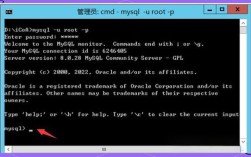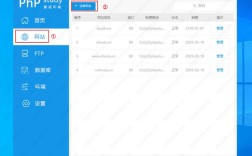在Windows XP操作系统上搭建PHP环境是一个相对经典的需求,尽管该系统已停止支持,但在某些特定场景下仍可能需要使用,以下是详细的搭建步骤,包括环境选择、软件安装、配置及测试过程。

环境准备与软件选择
Windows XP作为较老的操作系统,对硬件和软件的兼容性有一定要求,搭建PHP环境通常需要以下组件:
- Web服务器:推荐使用Apache 2.2.x版本,该版本对XP支持较好,且配置简单,需注意避免使用3.x及以上版本,因可能不兼容XP。
- PHP解释器:选择PHP 5.6.x或更早版本,如PHP 5.3.29,这些版本对XP的兼容性最佳,PHP 7及以上版本已不再支持XP系统。
- 数据库支持(可选):若需使用MySQL,推荐MySQL 5.1或5.5版本;若需MariaDB,建议选择10.0.x版本。
- 其他工具:如需图形化管理数据库,可安装phpMyAdmin 4.0.x版本(需与PHP版本匹配)。
安装Apache服务器
- 下载安装包:从Apache官网(archive.apache.org)下载apache_2.2.31-win32-x86-no_ssl.msi安装程序。
- 运行安装:双击安装包,按照向导完成安装,安装路径建议使用默认的
C:\Program Files\Apache Software Foundation\Apache2.2。 - 配置测试:安装完成后,启动Apache服务,打开浏览器访问
http://localhost,若显示“It works!”则表示安装成功。 - 修改配置:编辑
C:\Apache2.2\conf\httpd.conf文件,将Listen 8080改为Listen 80(避免与IIS冲突),并修改ServerName为localhost:80,保存后重启Apache服务。
安装PHP解释器
- 下载PHP:从PHP官网(windows.php.net/downloads/releases/)下载PHP 5.6.40的zip压缩包(如php-5.6.40-Win32-VC11-x86.zip)。
- 解压文件:将压缩包解压至
C:\php目录。 - 配置php.ini:复制
C:\php\php.ini-development为php.ini,编辑以下关键配置:extension_dir = "C:\php\ext":指定扩展目录。- 取消注释
extension=php_mysql.dll和extension=php_mysqli.dll(启用MySQL支持)。 - 修改
date.timezone = Asia/Shanghai(设置时区)。
- 关联Apache与PHP:在Apache的
httpd.conf文件末尾添加以下内容:LoadModule php5_module "C:/php/php5apache2_2.dll" AddHandler application/x-httpd-php .php PHPIniDir "C:/php"
保存后重启Apache。
安装MySQL数据库(可选)
- 下载MySQL:从MySQL官网(dev.mysql.com/downloads/)下载MySQL 5.5.62的安装包(如mysql-5.5.62-win32.msi)。
- 安装过程:运行安装程序,选择“Custom”安装路径(建议
C:\MySQL),设置root密码。 - 配置环境变量:将
C:\MySQL\bin添加到系统Path变量中,以便在命令行中使用MySQL命令。 - 测试连接:通过命令行输入
mysql -u root -p,输入密码后若能登录则表示安装成功。
安装phpMyAdmin(可选)
- 下载软件:从phpMyAdmin官网(www.phpmyadmin.net)下载phpMyAdmin 4.0.10.20版本(如phpMyAdmin-4.0.10.20-all-languages.zip)。
- 部署文件:解压至
C:\Apache2.2\htdocs\phpmyadmin目录。 - 配置config:复制
config.sample.inc.php为config.inc.php,修改$cfg['blowfish_secret']为任意字符串,并设置$cfg['Servers'][$i]['auth_type'] = 'config'(开发环境使用)。
环境测试
- 创建测试文件:在
C:\Apache2.2\htdocs目录下新建info.php为:<?php phpinfo(); ?>
- 访问测试:打开浏览器访问
http://localhost/info.php,若显示PHP版本及配置信息,则环境搭建成功。
常见问题解决
- Apache无法启动:检查
httpd.conf中端口是否被占用(如80端口被ICS或IIS占用),或修改Listen端口为其他值(如8080)。 - PHP页面空白:确认
php.ini路径正确,且LoadModule行中的DLL文件存在(php5apache2_2.dll需与Apache版本匹配)。
相关问答FAQs
问题1:在Windows XP上搭建PHP环境时,如何解决Apache启动失败的问题?
解答:Apache启动失败通常与端口冲突或配置文件错误有关,首先检查80端口是否被其他程序占用(可通过netstat -ano命令查看),若被占用可修改httpd.conf中的Listen指令为其他端口(如8080),检查httpd.conf语法是否正确,可通过命令行运行httpd -t验证配置文件,若提示php5apache2_2.dll加载失败,需确认该DLL文件存在且与PHP版本匹配。
问题2:如何在Windows XP上为PHP启用GD库支持?
解答:启用GD库需修改php.ini文件,确保C:\php\ext目录下存在php_gd2.dll文件(PHP 5.6默认包含),然后编辑php.ini,取消注释;extension=php_gd2.dll前的分号,保存后重启Apache,验证方法:在info.php页面搜索“GD Support”,若显示“enabled”则表示启用成功,若未安装GD库,需从PECL官网下载对应版本的php_gd2.dll并放入ext目录。